ใช้ช่องใส่กระดาษป้อนมือในการทำสำเนาบนกระดาษที่มีขนาดนอกเหนือจากที่สามารถใส่ในช่องใส่กระดาษม้วน
![]()
หากกระดาษงอ ให้ใส่โดยหันด้านที่งอลง
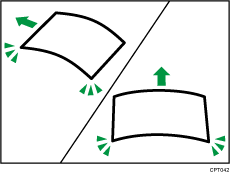
การใส่กระดาษที่ยาวกว่ากระดาษ A1 (D)
 หาผ้าสะอาดหรือกระดาษรองไว้หลังเครื่องล่วงหน้า หากขอบกระดาษสัมผัสพื้นและสกปรก อาจทำให้การทำงานของเครื่องผิดพลาดได้
หาผ้าสะอาดหรือกระดาษรองไว้หลังเครื่องล่วงหน้า หากขอบกระดาษสัมผัสพื้นและสกปรก อาจทำให้การทำงานของเครื่องผิดพลาดได้หัวพิมพ์จะมีแสงสีฟ้าขณะกำลังพิมพ์ ห้ามเปิดฝาครอบด้านหน้าขณะที่แสงสีฟ้าที่หัวพิมพ์ยังติดสว่างอยู่ อาจทำให้กระดาษติดได้
อย่าใส่กระดาษพร้อมกันหลาย ๆ แผ่น
ห้ามใช้กระดาษที่เครื่องไม่รองรับ
![]() กดปุ่ม [Home] (
กดปุ่ม [Home] (![]() ) ที่ด้านล่างตรงกลางของหน้าจอ
) ที่ด้านล่างตรงกลางของหน้าจอ
![]() กดปุ่ม[Copy]หรือไอคอน[Printer (Classic)]
กดปุ่ม[Copy]หรือไอคอน[Printer (Classic)]
ตรวจสอบให้แน่ใจว่าที่หน้าจอปรากฏคำว่า “Ready”
![]() เมื่อใส่ม้วนกระดาษแล้ว กดปุ่มกรอกระดาษที่ด้านขวาของช่องใส่กระดาษที่ใส่ม้วนกระดาษประมาณหนึ่งวินาทีขึ้นไป
เมื่อใส่ม้วนกระดาษแล้ว กดปุ่มกรอกระดาษที่ด้านขวาของช่องใส่กระดาษที่ใส่ม้วนกระดาษประมาณหนึ่งวินาทีขึ้นไป
หลังจากปล่อยปุ่ม กระดาษจะม้วนโดยอัตโนมัติ
หากม้วนกระดาษไม่ถูกดึงเข้าไป ไปยังขั้นตอนที่ 4
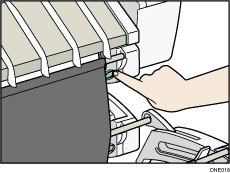
![]() เปิดฝาครอบด้านหน้า
เปิดฝาครอบด้านหน้า
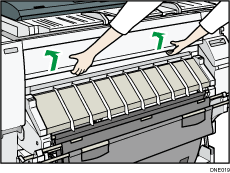
![]() ดึงคันโยกจับกระดาษที่ด้านขวาของเครื่อง
ดึงคันโยกจับกระดาษที่ด้านขวาของเครื่อง
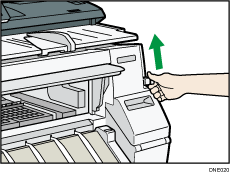
![]() ใส่กระดาษด้านที่ต้องการพิมพ์ให้หงายขึ้นและวางตำแหน่งกระดาษให้แนวด้านขวาของกระดาษชิดกับด้านขวาของแท่นวางกระดาษ
ใส่กระดาษด้านที่ต้องการพิมพ์ให้หงายขึ้นและวางตำแหน่งกระดาษให้แนวด้านขวาของกระดาษชิดกับด้านขวาของแท่นวางกระดาษ
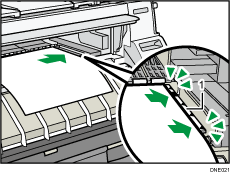
ตำแหน่งวางกระดาษ
![]() สอดกระดาษไปใต้ลูกกลิ้งจนกว่าจะชนกับด้านหลังของช่องใส่กระดาษป้อนมือ
สอดกระดาษไปใต้ลูกกลิ้งจนกว่าจะชนกับด้านหลังของช่องใส่กระดาษป้อนมือ
สอดกระดาษเข้าไปให้ตรงด้วยมือทั้งสองข้าง
จะมีเสียงบี๊บประมาณสองวินาทีหลังจากกระดาษชนกับด้านหลังของช่องใส่กระดาษป้อนมืออย่างถูกต้อง
หากไม่มีเสียง ใส่กระดาษอีกครั้ง
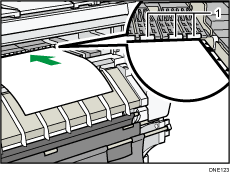
ลูกกลิ้ง
![]() เอาคันโยกจับกระดาษลงเพื่อจับตำแหน่งกระดาษ
เอาคันโยกจับกระดาษลงเพื่อจับตำแหน่งกระดาษ
ลดคันโยกจับกระดาษลงขณะที่ถือกระดาษไว้ในมือ
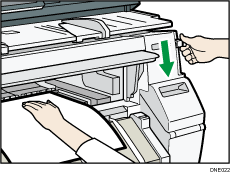
![]() ปิดฝาครอบด้านหน้า
ปิดฝาครอบด้านหน้า
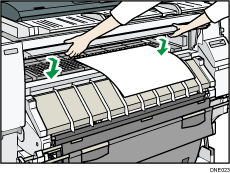
![]() ตรวจสอบให้แน่ใจว่าอยู่ในหน้าจอ [Copy] หรือ [Printer (Classic)] ขณะทำงาน
ตรวจสอบให้แน่ใจว่าอยู่ในหน้าจอ [Copy] หรือ [Printer (Classic)] ขณะทำงาน
![]() ทำตามคำแนะนำบนหน้าจอเพื่อกำหนดประเภทและความหนาของกระดาษ
ทำตามคำแนะนำบนหน้าจอเพื่อกำหนดประเภทและความหนาของกระดาษ
กด [Matches] หากประเภทและความหนาของกระดาษที่ใส่เข้าไปเหมือนกับที่แสดงบนหน้าจอ
หากประเภทกระดาษและความหนาแตกต่างจากที่ปรากฏ กดปุ่ม [Does not Match] เลือกตัวเลือกที่เหมาะสมตามประเภทกระดาษและความหนาที่ต้องการใช้งาน จากนั้นกด [OK]
![]() ตรวจสอบให้แน่ใจว่าสัญลักษณ์ [
ตรวจสอบให้แน่ใจว่าสัญลักษณ์ [![]() ] ปรากฏที่ช่องใส่กระดาษป้อนมือหน้าจอ
] ปรากฏที่ช่องใส่กระดาษป้อนมือหน้าจอ
![]()
ห้ามใช้งานขณะเครื่องทำงานและปรากฏข้อความ “Please wait” บนหน้าจอ
กดปุ่มกรอกระดาษเพื่อกรอม้วนกระดาษ การหมุนม้วนกระดาษด้วยตัวเองอาจทำให้กระดาษติดได้
เมื่อเลือกประเภทกระดาษเป็น [Film (Matte)] ในPaper Type หรือเมื่อเลือก Prevent Paper Abrasion เอาไว้ กดปุ่ม [Exit] บนหน้าจอหลังจากปิดฝาครอบด้านหน้า สามารถเปลี่ยนการตั้งค่า Prevent Paper Abrasion ใน System Settings หากต้องการ อย่างไรก็ตาม หากเลือกประเภทกระดาษเป็น [Film (Matte)] ใน Paper Typeแล้ว การตั้งค่า Prevent Paper Abrasion จะถูกเลือกโดยอัตโนมัติ และไม่สามารถเปลี่ยนได้ สำหรับรายละเอียดเกี่ยวกับ Prevent Paper Abrasion ดูหัวข้อ "การตั้งค่าระบบ", การเชื่อมต่อเครื่อง/ การตั้งค่าระบบ
ห้ามพิมพ์ลงบนกระดาษทั้งสองด้าน
ห้ามใช้กระดาษที่เคยพิมพ์ไปแล้ว
ห้ามใส่กระดาษหลายแผ่นพร้อมๆ กัน การทำเช่นนั้นอาจทำให้กระดาษติดและให้งานพิมพ์ที่มีคุณภาพต่ำ
หากต้องการพิมพ์หลายหน้า ให้ใส่กระดาษเพิ่มหลังจากแผ่นก่อนหน้าออกมาจากเครื่องแล้ว
หากกระดาษม้วนงอมาก ขอบของกระดาษอาจจะติดเมื่อใส่กระดาษที่ช่องใส่กระดาษป้อนมือ รีดกระดาษที่ม้วนงอให้เรียบด้วยมือก่อนนำกระดาษเข้าเครื่อง
หากปลายม้วนกระดาษออกจากเครื่อง ใส่กระดาษที่ช่องใส่กระดาษอีกครั้งหลังจากการทำสำเนาหรือพิมพ์บนกระดาษจากช่องป้อนมือ สำหรับรายละเอียดเกี่ยวกับวิธีใส่ม้วนกระดาษ ดู การใส่ม้วนกระดาษเข้าช่องใส่กระดาษ
สามารถเลือกประเภทกระดาษที่จะใส่ช่องป้อนมือไว้ล่วงหน้าได้ สำหรับรายละเอียด ดู "การตั้งค่าระบบ", การเชื่อมต่อเครื่อง/ การตั้งค่าระบบ
เมื่อ [Notification Sound] ถูกตั้งเป็น [No Sound] เสียงบี๊บจะไม่ดังเมื่อกระดาษชนกับด้านหลังของช่องใส่กระดาษป้อนมือ สำหรับรายละเอียดเกี่ยวกับ [Notification Sound] ดูหัวข้อ "Screen Features" การเชื่อมต่อเครื่อง/ การตั้งค่าของระบบ
การทำสำเนาจากช่องใส่กระดาษป้อนมือ ดูหัวข้อ "การทำสำเนาจากช่องใส่กระดาษป้อนมือ", การทำสำเนา/ Document Server สั่งพิมพ์จากคอมพิวเตอร์ ดู การพิมพ์จากช่องใส่กระดาษป้อนมือโดยใช้ฟังก์ชั่นการพิมพ์
